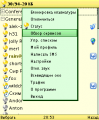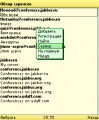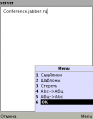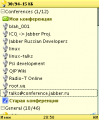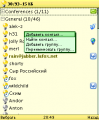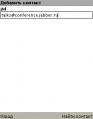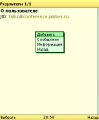Вход в конференцию в Jimm Aspro: различия между версиями
Rain (обсуждение | вклад) |
Rain (обсуждение | вклад) |
||
| Строка 33: | Строка 33: | ||
==Использование закладок== | ==Использование закладок== | ||
Вход в конференцию с использованием закладок | Вход в конференцию с использованием закладок очень напоминает обычное [[Добавление контакта в Jimm Aspro|добавление контакта]] за исключением того, что добавление делается в группу '''Conferences''' и добавляется не [[Jabber ID]] пользователя, а адрес комнаты. | ||
Переместите курсор на группу '''Conferences''' в ростере, после чего нажмите кнопку "'''Меню'''" и выберите пункт "'''Добавить контакт...'''". Введите адрес необходимой комнаты и нажмите кнопку "'''Найти контакт'''". | Переместите курсор на группу '''Conferences''' в ростере, после чего нажмите кнопку "'''Меню'''" и выберите пункт "'''Добавить контакт...'''". Введите адрес необходимой комнаты и нажмите кнопку "'''Найти контакт'''". | ||
В появившемся окне откройте меню действий | В появившемся окне откройте меню действий нажав левую софт-клавишу телефона, после чего выберите пункт "'''Добавить'''", при этом конференция окажется в Вашем ростере в группе "'''Conferences'''". Откройте окно диалога с этим контактом и начинайте общаться. | ||
<center> | <center> | ||
Текущая версия на 17:38, 27 июня 2009
Подключиться к конференции в jabber-клиенте Jimm Aspro Вы можете различными способами.
Если Вы не знаете точный адрес конференции, либо Вы просто разыскиваете что-то близкое по интересам, то можно воспользоваться браузером сервисов, через который можно получить список конференций для своего либо любого другого публичного сервера.
Если же Вы знаете адрес конференции - можно так же само воспользоваться браузером сервисов, но гораздо быстрее сделать это через специальное меню в Вашем jabber-клиенте, используя закладки и добавление контакта.
Ниже подробнее рассматривается каждый из этих способов.
Использование браузера сервисов[править]
Для входа в конференцию с использованием браузера сервисов нажмите экранную кнопку "Меню" и выберите пункт "Обзор сервисов".
Появится окно браузера, в котором уже есть несколько предустановленных конференций. Если то, что Вы ищете, там отсутствует, нажмите "Меню", выберите пункт "Сервер" и в появившемся окне укажите адрес необходимого Вам сервиса в виде conference.имя_сервера (чаще всего он называется так, хотя иногда бывает conf., chat. и т.п.). Подтвердите ввод адреса, после чего перед Вами появится список доступных комнат с описанием и количеством присутствующих участников.
Отметьте необходимую комнату, после чего нажмите кнопку "Меню" и выберите пункт "Добавить", при этом конференция окажется в Вашем ростере в группе "Conferences". Откройте окно диалога с этим контактом и начинайте общаться.
Использование закладок[править]
Вход в конференцию с использованием закладок очень напоминает обычное добавление контакта за исключением того, что добавление делается в группу Conferences и добавляется не Jabber ID пользователя, а адрес комнаты.
Переместите курсор на группу Conferences в ростере, после чего нажмите кнопку "Меню" и выберите пункт "Добавить контакт...". Введите адрес необходимой комнаты и нажмите кнопку "Найти контакт".
В появившемся окне откройте меню действий нажав левую софт-клавишу телефона, после чего выберите пункт "Добавить", при этом конференция окажется в Вашем ростере в группе "Conferences". Откройте окно диалога с этим контактом и начинайте общаться.